5 formas inteligentes de mejorar el rendimiento de los juegos en PC con Windows
Publicado: 2021-05-26Esta publicación comparte algunos consejos útiles sobre cómo mejorar el rendimiento de los juegos de su PC con Windows de forma gratuita. Sigue leyendo para conocerlos.
Permanecer adentro durante el encierro puede ser monótono y letárgico. Sin embargo, dedicarse a su pasatiempo favorito puede agregar algunos colores a su aburrido estilo de vida. Mientras que algunos prefieren la jardinería, la cocina e incluso la lectura, yo, sobre todo, no puedo pensar en otra cosa que no sea jugar a mis juegos multijugador en línea favoritos. Y en los últimos tiempos, cuando la audiencia de este tipo de juegos ha aumentado en todo el mundo, su experiencia de juego se ve obstaculizada, ya que controlar los gráficos y la red es un requisito previo para mantener el juego constante a su lado.
Además, cuando una computadora portátil o un sistema de escritorio con Windows actúa de forma perezosa y aparece una notificación en ese momento entre los juegos, es un tipo diferente de alboroto. Bueno, no se preocupen los jugadores, este artículo trata sobre cómo resolver su problema y mejorar el rendimiento de los juegos en su PC con Windows.
Formas de mejorar el rendimiento de los juegos en Windows 10 y versiones anteriores
Desde actualizar los controladores de gráficos hasta administrar las funciones básicas de la PC, aquí hay algunos trucos y consejos para aumentar el rendimiento en su PC con Windows que son pan comido y que vale la pena probar.
1. Actualice los controladores de su PC
La mejor manera de aumentar el rendimiento del juego y disfrutar de una experiencia de juego optimizada es actualizar los controladores de gráficos . Hay dos formas que puede usar para hacerlo: manual y automática.
Manera manual: para actualizar el controlador de su tarjeta gráfica manualmente, puede tomar la ayuda de la herramienta Administrador de dispositivos integrada de Windows. Pero tenga en cuenta que el procedimiento es bastante largo y propenso a errores, por lo que debe ser paciente y tener sólidos conocimientos informáticos. Aquí están los pasos necesarios.
Paso 1: Inicie el cuadro de comando Ejecutar presionando las teclas Windows y R simultáneamente.
Paso 2: en el cuadro, escriba devmgmt.msc y haga clic en Aceptar .
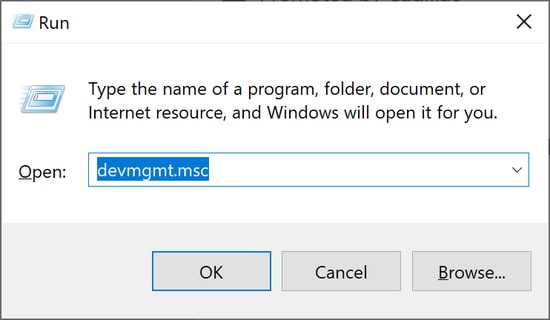
Paso 3: en el Administrador de dispositivos, busque la categoría Adaptadores de pantalla y amplíela.
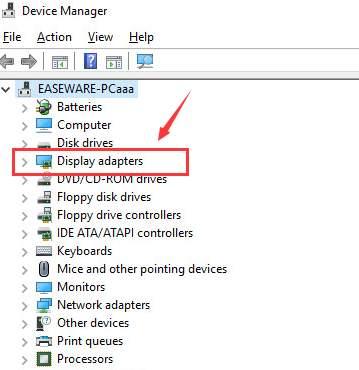
Paso 4: Luego, haga clic derecho en su tarjeta gráfica y elija la opción Actualizar controlador del menú.
Paso 5: En la siguiente ventana, elija la opción Buscar automáticamente el software del controlador actualizado .
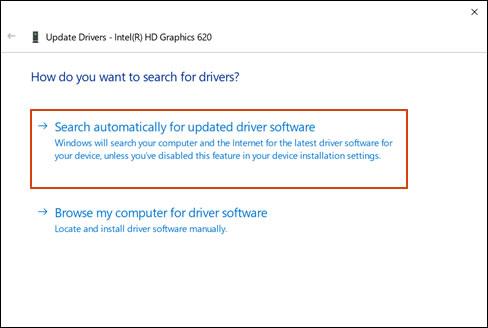
Ahora, Windows buscará e instalará la última actualización del controlador para su tarjeta gráfica. Una vez que se instala la actualización, debe reiniciar su computadora para que los cambios surtan efecto.
Lea también: Lista de los 23 mejores servicios de juegos en la nube disponibles en 2021
Modo automático (recomendado por expertos): si desea instalar las últimas actualizaciones del controlador de gráficos de manera más rápida y eficiente sin hacer ningún esfuerzo manual, puede usar un software automático de terceros (como Bit Driver Updater). Este programa reconoce automáticamente sus componentes de hardware y ayuda a instalar los controladores compatibles más recientes con solo hacer clic en un botón. A continuación se detallan los pasos para utilizarlo.
Paso 1: Descargue e instale Bit Driver Updater .
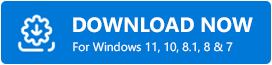
Paso 2: en la página de inicio, haga clic en el botón Escanear controladores para detectar todos los controladores obsoletos, faltantes y defectuosos.
Paso 3: Una vez que obtenga los resultados del escaneo, haga clic en el botón Actualizar ahora junto al controlador para el que desea instalar una actualización.
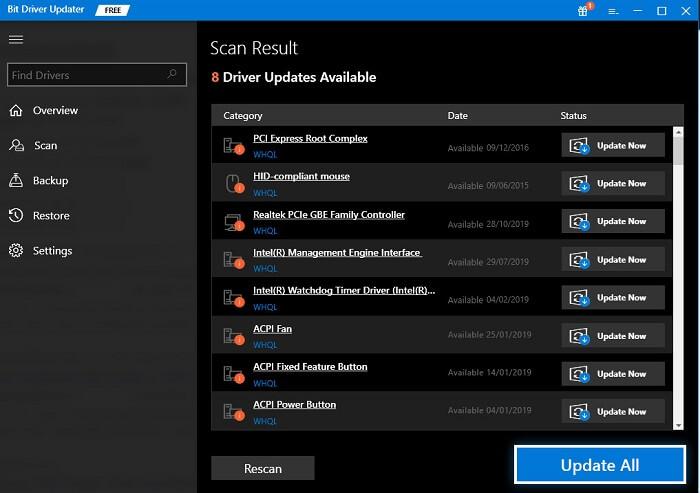
2. Apague la aceleración del mouse
Otro truco para mejorar su experiencia de juego es deshabilitar la aceleración del mouse en su PC con Windows. El truco definitivamente optimizará el rendimiento de los juegos en tu computadora.
Los siguientes son los pasos que no debe omitir si desea una experiencia de juego más rápida y fluida en su computadora con Windows 10:
Paso 1: Presiona las teclas Windows y I juntas para iniciar la aplicación Configuración de Windows .
Paso 2: Ahora, seleccione la subconfiguración Dispositivos y luego elija la pestaña Ratón.
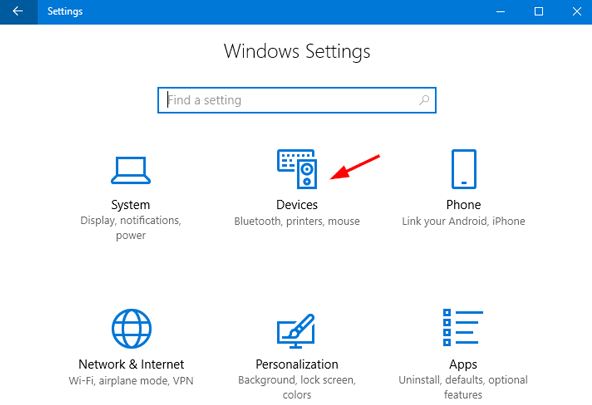

Paso 3: luego, busque las opciones adicionales del mouse desplazándose hacia abajo y haga clic en él.
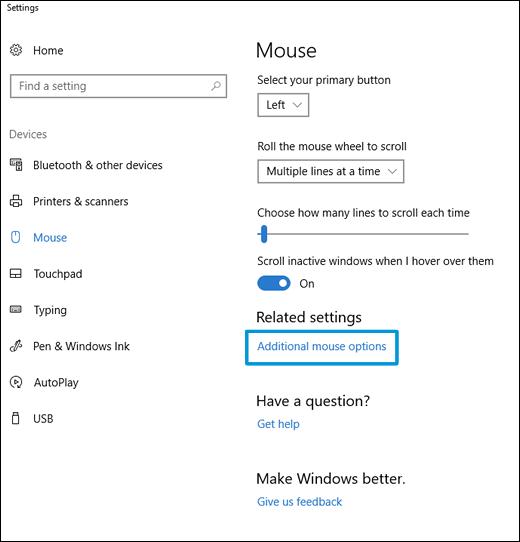
Paso 4: navegue hasta la pestaña Opciones de puntero y desmarque la opción Mejorar la precisión del puntero disponible en la sección Movimiento.
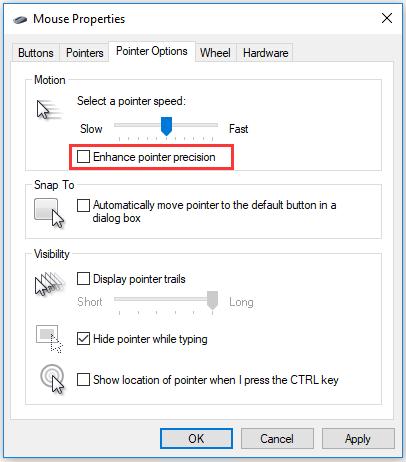
Una vez que se completan todos los pasos, nada puede impedir que tenga el mejor momento de su vida. Las actividades de juego en tu PC ahora serán mejores que nunca.
Lea también: Software de juegos Logitech para Windows | Descarga la última versión
3. Administrar actualizaciones automáticas de Windows
De hecho, todos sabemos que Windows actualiza automáticamente el sistema operativo para corregir fallas de seguridad y brindar funcionalidad adicional. Sin embargo, la situación se vuelve hortera cuando Windows comienza a actualizar su sistema sin ninguna notificación durante el juego, lo que a su vez reduce su conectividad a Internet.
Para administrar las actualizaciones automáticas para dispositivos con Windows 10, siga los pasos que se indican a continuación:
Paso 1: abra la aplicación Configuración de Windows y seleccione la subconfiguración Actualización y seguridad .
Paso 2 : en la sección Actualización de Windows, busque Opciones avanzadas y haga clic en él.
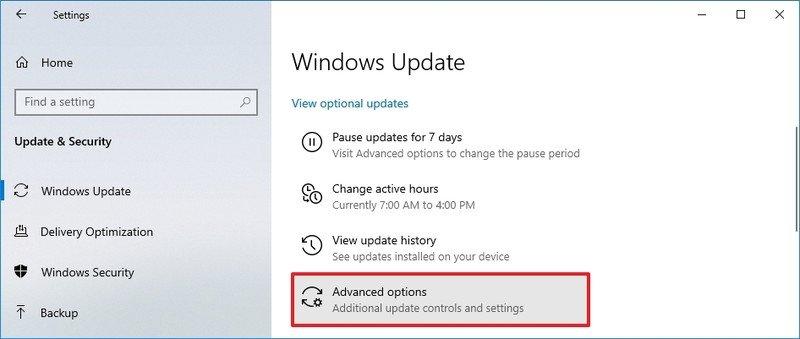
Paso 3 : en el siguiente paso, desplácese hacia abajo hasta la sección Pausar actualizaciones y use el menú desplegable para retrasar la instalación de actualizaciones durante los próximos 35 días.
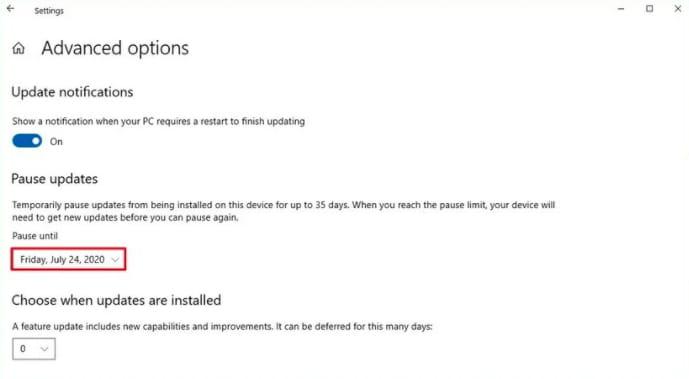
4. Cambie el servidor DNS para una experiencia de juego más rápida
Si por casualidad necesita un servidor remoto para jugar, su experiencia de juego puede verse gravemente afectada debido al tráfico de la red. Para obtener una velocidad de Internet más rápida, puede modificar algunos problemas de red cambiando la configuración del servidor DNS . Aquí está lo que tú necesitas hacer:
Paso 1: Vaya al Centro de redes y recursos compartidos y luego elija la opción Cambiar configuración del adaptador en el panel izquierdo.
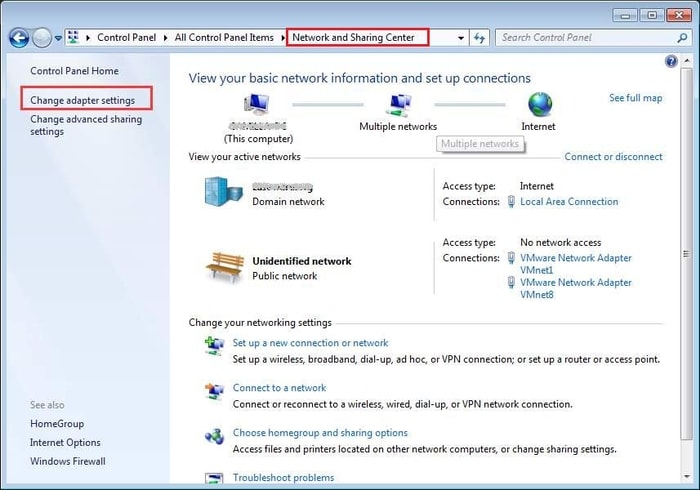
Paso 2: después de eso, haga clic derecho en su red inalámbrica y elija la opción Propiedades en el menú emergente.
Paso 3: luego, marque la casilla de verificación junto a Protocolo de Internet versión 4 y seleccione Propiedades.
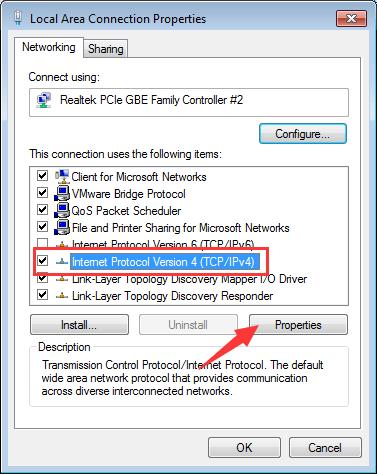
Paso 4: ahora, reemplace las entradas DNS con 1.1.1.1 (servidor DNS preferido) y 1.0.0.1 (servidor DNS alternativo).
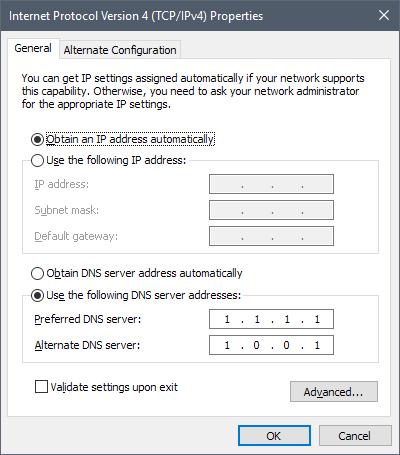
Paso 5: Haga clic en Aceptar para guardar los cambios.
Reinicie su computadora para completar el proceso y ¡Voila! Su conexión a Internet es tan buena como nueva. Garantizar una buena conexión a Internet debe ser su primera prioridad cuando se dedica a los juegos multijugador en línea.
Lea también: Cómo configurar el volante para juegos en la PC: ¡rápida y fácilmente!
5. Deshabilite las notificaciones en su PC con Windows 10
Tome el mando de administrar cómo y cuándo recibir notificaciones con la ayuda de la función Focus Assist en Windows 10. Con la función, puede manipular la configuración para recibir notificaciones solo cuando las desee. Ahora evita que las notificaciones interrumpan tu tiempo de gala.
Para deshabilitar las notificaciones en su PC, siga las instrucciones paso a paso que se comparten a continuación:
Paso 1: Abra la aplicación Configuración ( tecla Windows + I ).
Paso 2: Ahora, abra la subconfiguración Sistema y seleccione la opción Asistencia de enfoque en el panel lateral izquierdo.
Paso 3: A continuación, puede seleccionar Solo prioridad (recibir notificaciones solo de su lista de prioridades) o la opción Solo alarmas (ocultar todas las notificaciones excepto las alarmas).
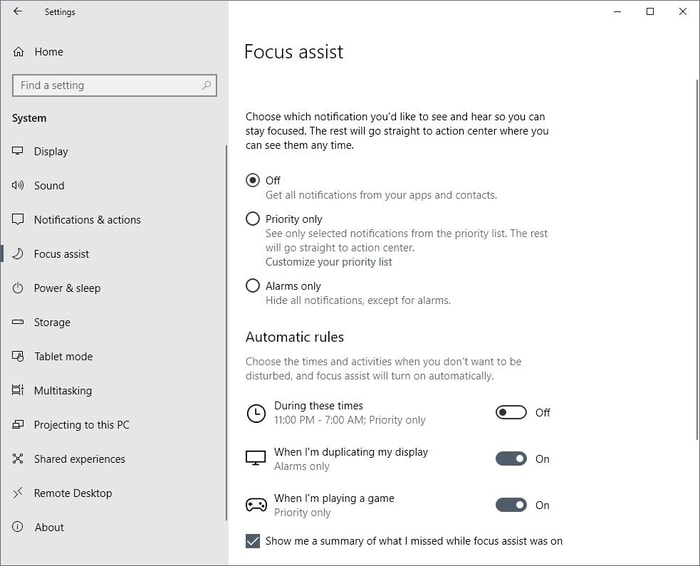
Lea también: Los 15 mejores sitios de descarga de películas gratis | Mira las últimas películas de moda
Reflexiones finales: mejore el rendimiento de los juegos en PC con Windows
Además de los consejos y trucos mencionados anteriormente, siempre puede ajustar la configuración de los efectos visuales de fondo para un mejor rendimiento de la PC. Además, desactivar las actualizaciones automáticas en Steam puede aumentar la experiencia de juego en general. Espero que los siguientes consejos hayan servido para su propósito y hayan hecho de su vida un lecho de rosas. Si tiene alguna idea o sugerencia con respecto a este asunto, háganoslo saber a través de la sección de comentarios a continuación.
